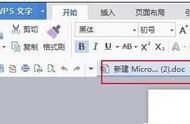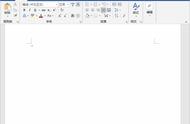批量编排题库的必备知识:格式标记的显示和隐藏。
大家好,接下来几期视频将为大家讲解批量编排题库的必备知识。本期视频将分为两部分,分别介绍常见的格式标记和如何显示和隐藏格式标记。

·常见的格式标记有哪些呢?格式标记是指辅助排版的符号,它不会被打印出来。例如,段落标记是向左的箭头,空格是灰色圆点,制表符是向右的箭头等等。这些都属于格式标记,在编辑文档时需要将其显示出来。打印预览时,这些符号不会被打印出来。
但是为了规范排版并提高效率,编辑文档时需要将所有格式标记都显示出来。接下来,我们将介绍如何显示和隐藏格式标记。

·首先,点击Word左上角的“文件”,然后点击左侧栏最下方的“选项”。
·接着,在弹出的对话框中,点击左侧栏的“显示”,然后在“始终在屏幕上显示这些格式标记”这一选项下,选择“显示所有格式标记”,最后点击“确定”。
·无需选择其他选项,直接点击“显示所有格式标记”,最后点击“确定”即可。
·此时,文档中的所有格式标记都会被显示出来。您可以通过点击段落功能区右上角的按钮来切换格式标记的显示和隐藏状态。
以上就是本期视频的内容,下期再见,感谢观看!
,